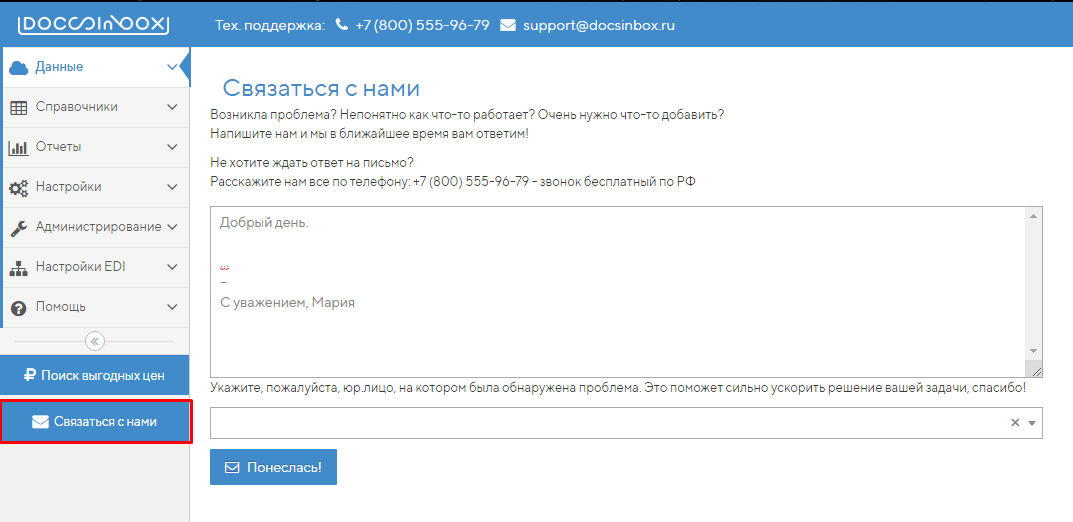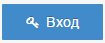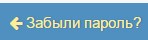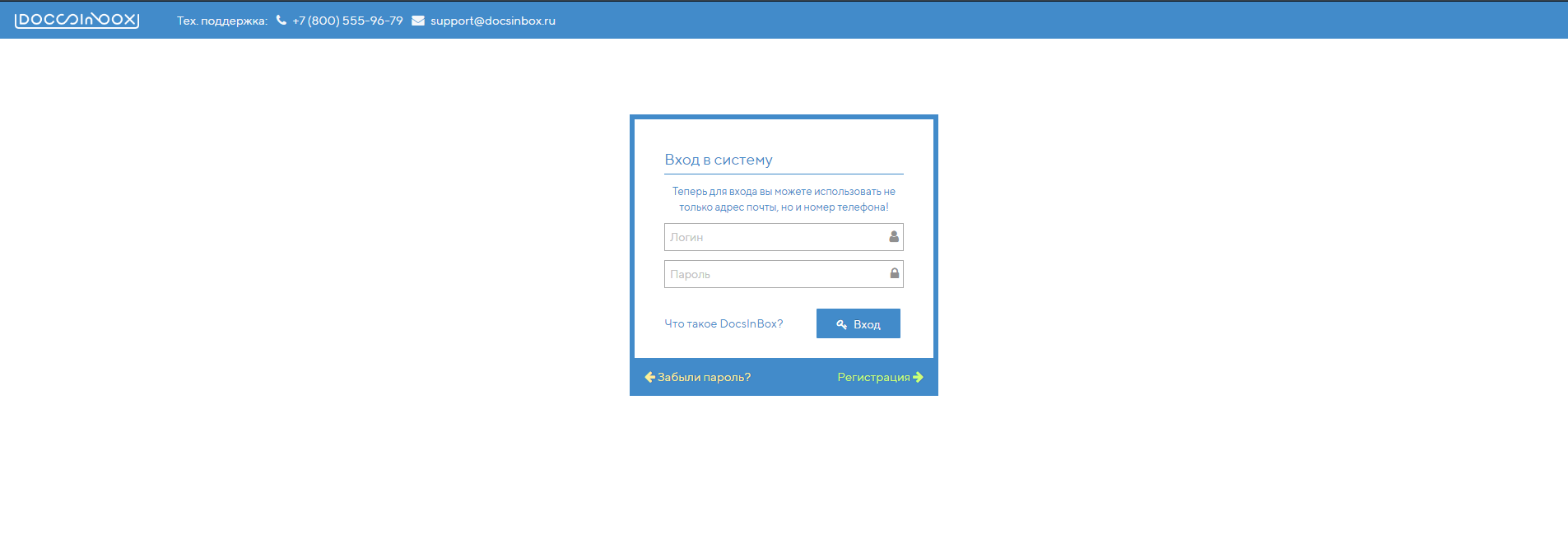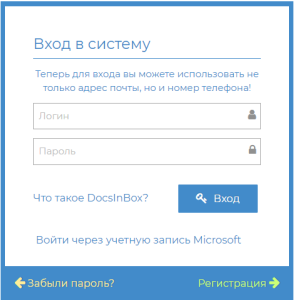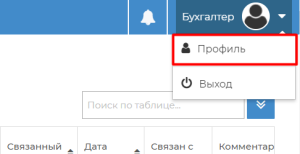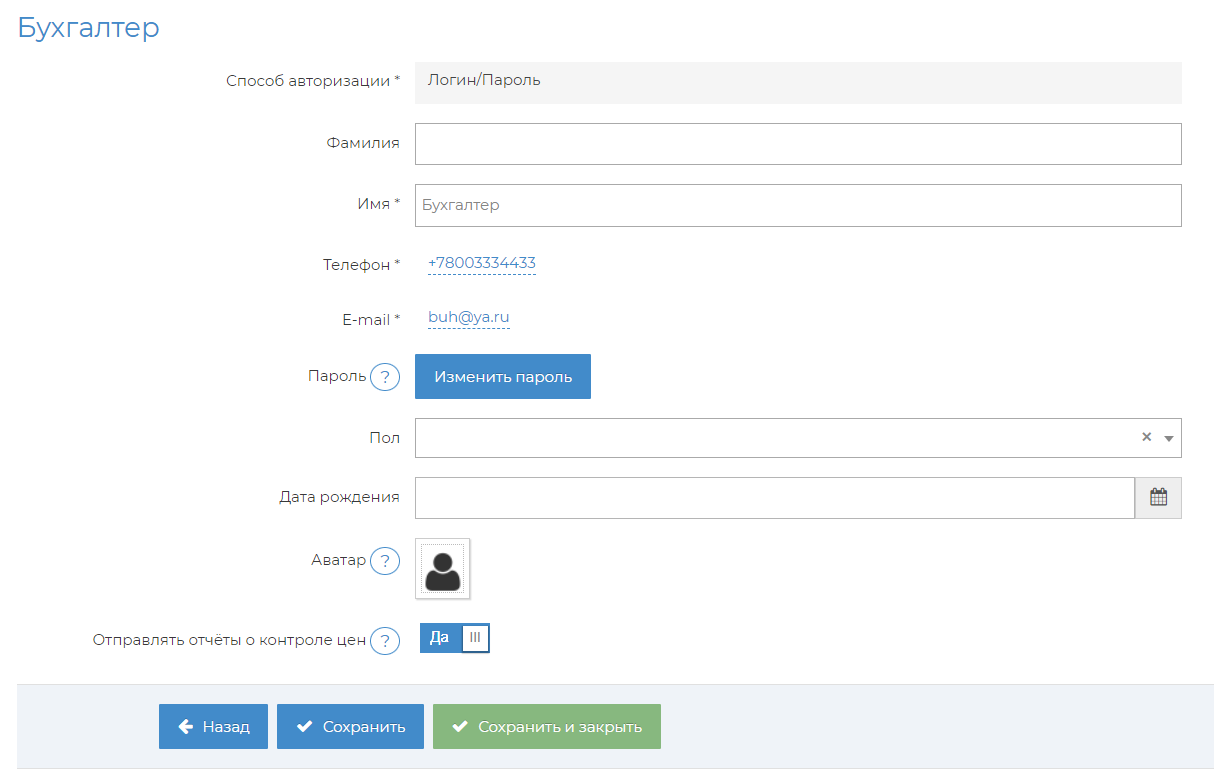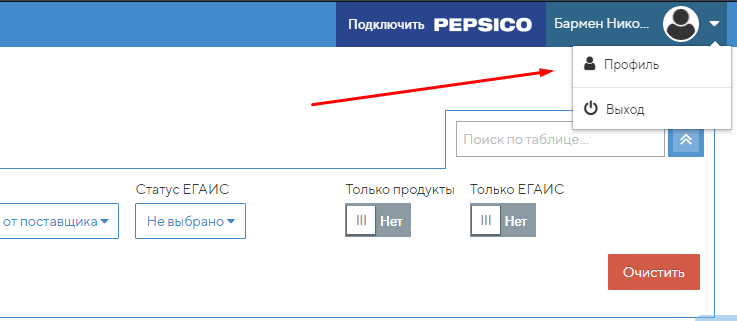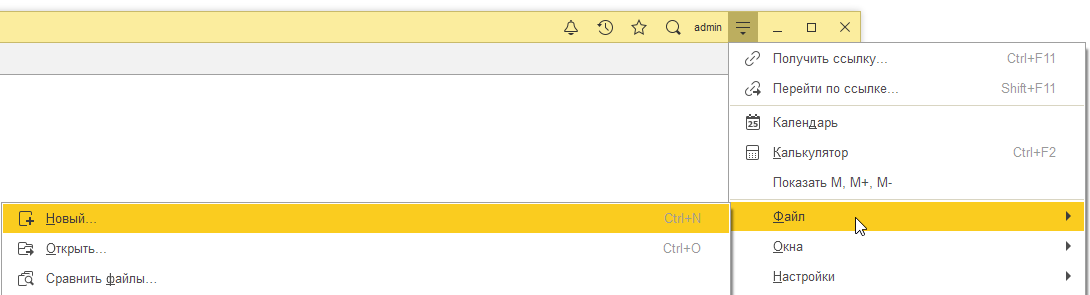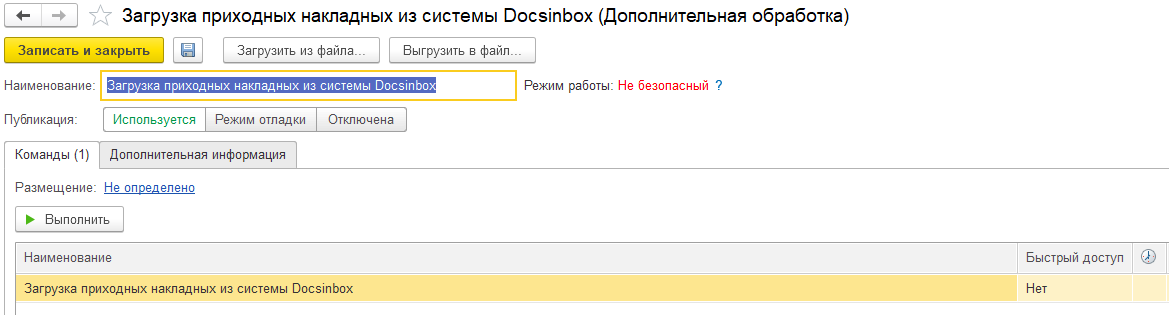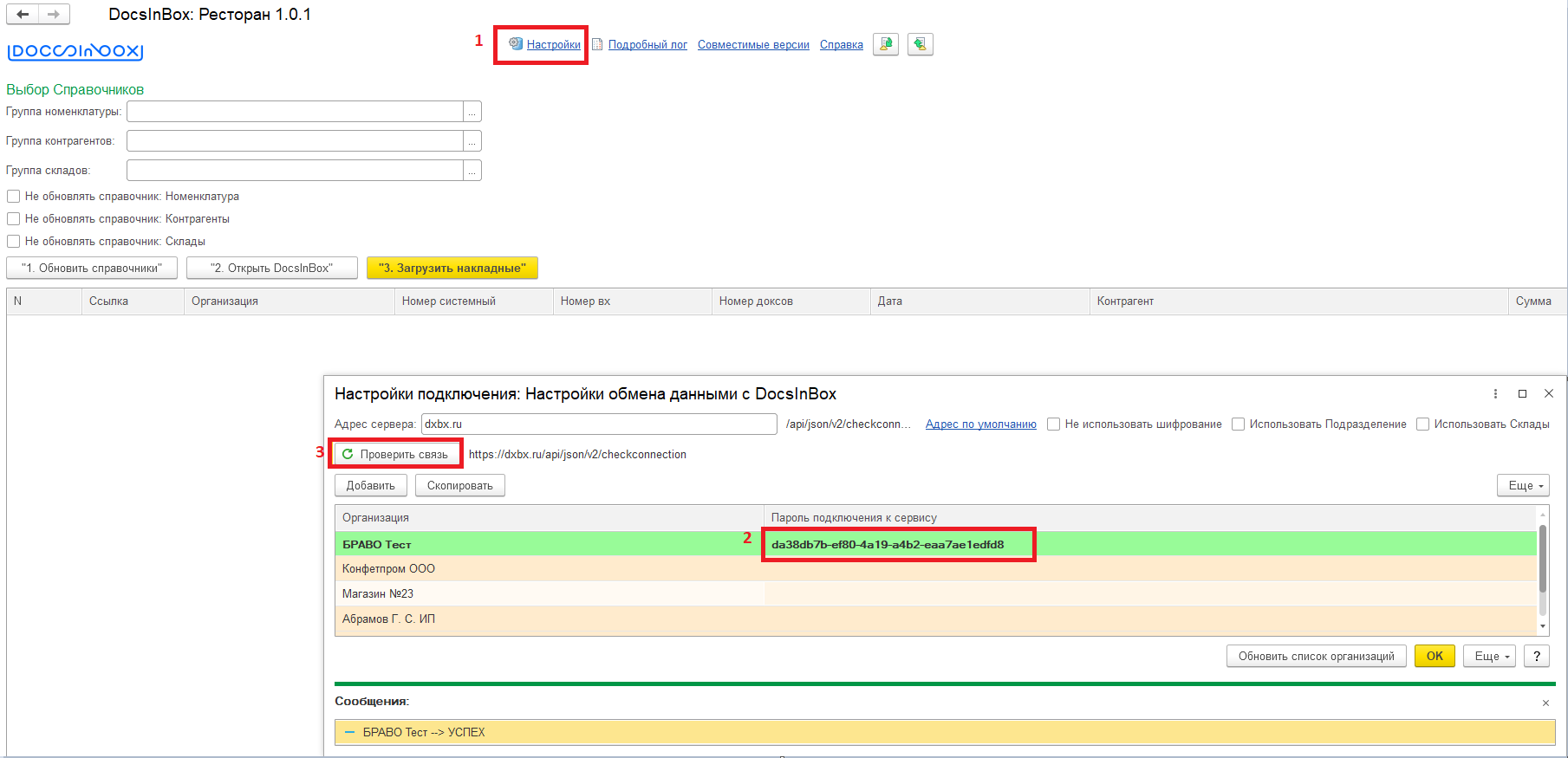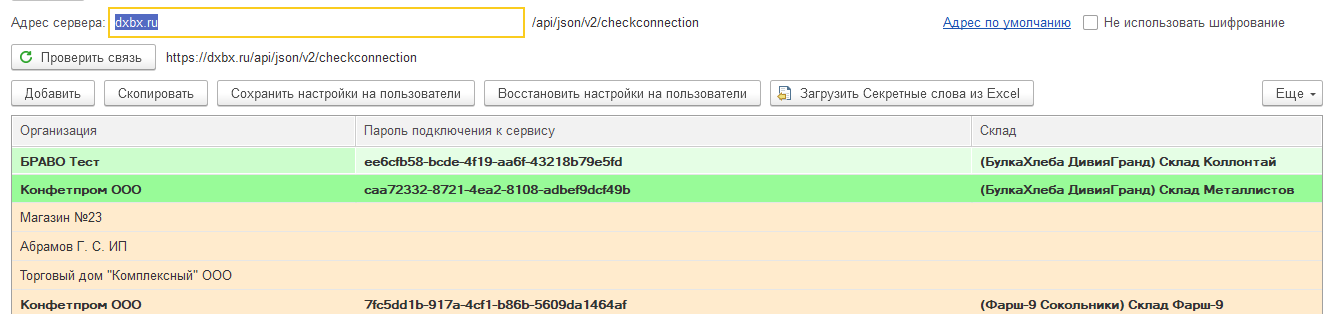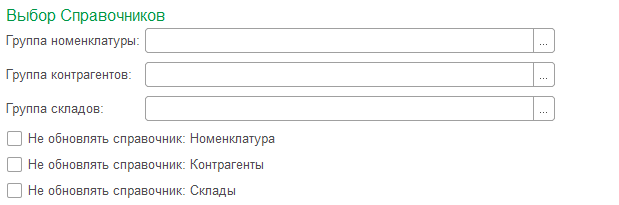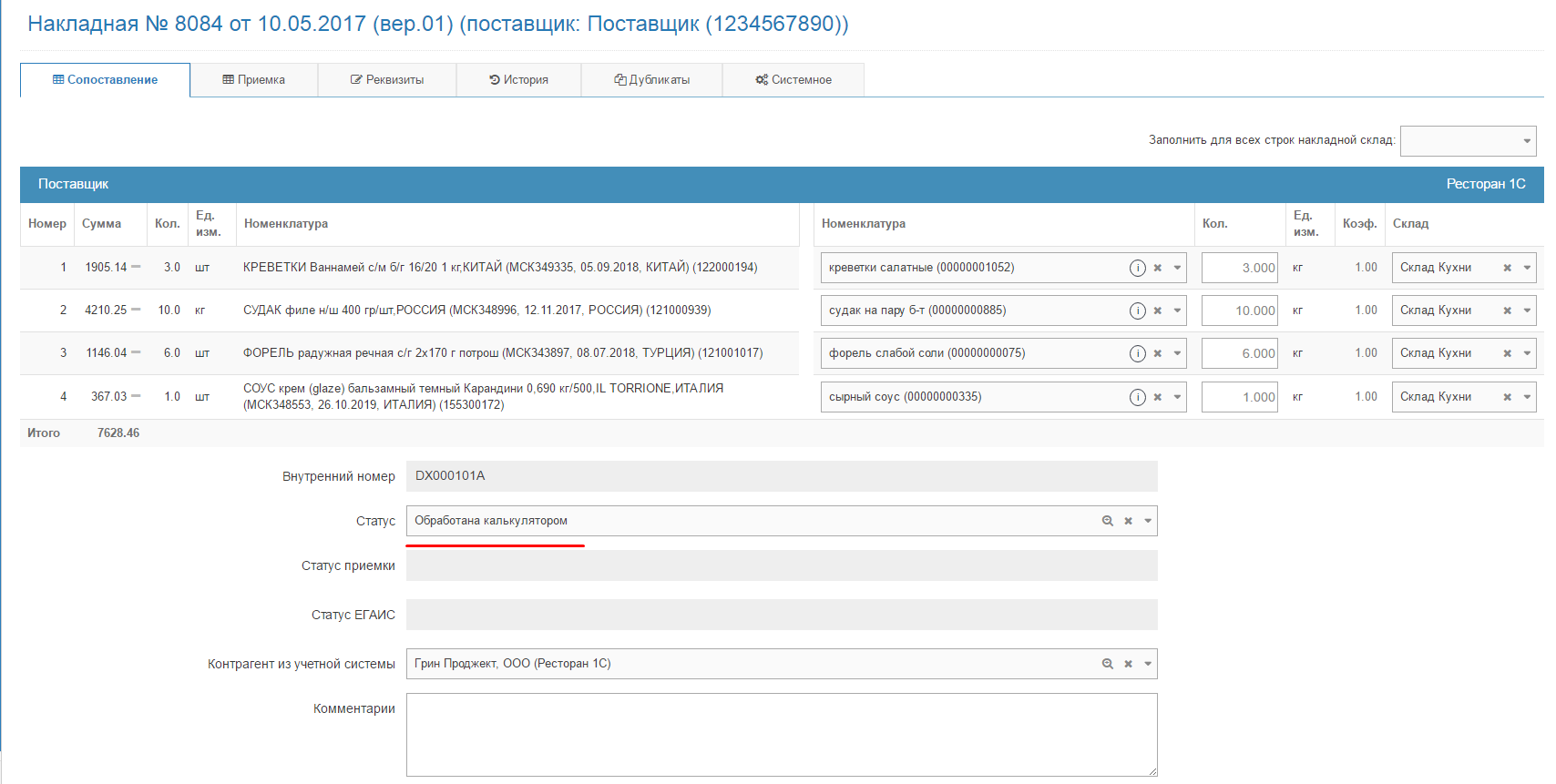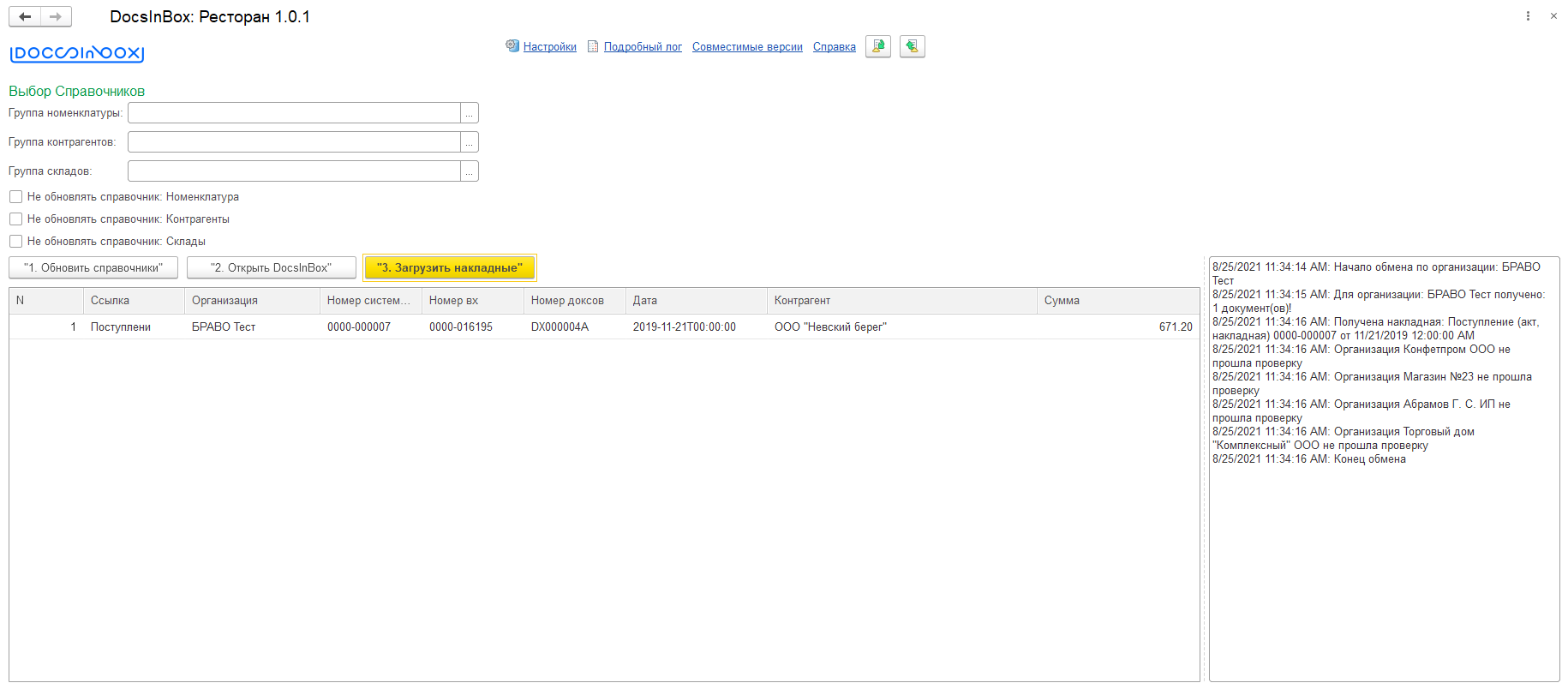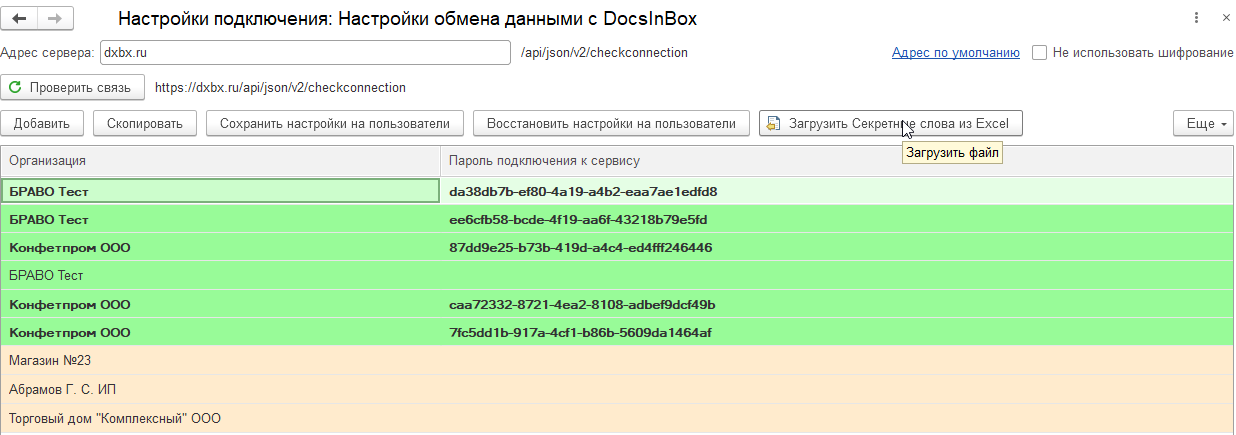| Info |
|---|
Если вы заметите неточности в инструкции или опечатки, или что-то описано непонятно, вы можете с нами связаться по электронной почте: support@docsinbox.ru Вы можете написать нам вопрос прямо из системы, по кнопке "Связаться с нами": |
Содержание документа
Содержание документа
Table of Contents
1. Вход в DocsInBox
Для работы с системой в интернет браузере введите адрес https://dxbx.rutoc
| Info | ||
|---|---|---|
| ||
Мы рекомендуем использовать последние версии самых распространенных браузеров: Google Chrome Opera Другие браузеры по возможности поддерживаются, но работа всей функциональности с ними не гарантируется. Используйте браузер в обычном режиме, в приватном ("частном", "инкогнито") работать будет не все, и система сообщит вам об этом при входе. |
| Info |
|---|
Для успешной загрузки накладной в 1С необходимо:
|
1. Вход в DocsInBox
Для работы с системой в интернет браузере введите адрес https://dxbx.ru
На экране логина введите Ваши На странице входа в систему введите ваш логин (e-mail адрес) и пароль, и нажмите "Вход" . Если вы забыли свой пароль, его можно восстановить перейдя по ссылке кнопке "Забыли пароль?" .
Свои данные пользователя (и пароль в т.ч.) можно изменить в личном кабинете пользователя. Там же можно отключить получение технических и системных сообщений включить отправку отчета об отклонении цен на электронную почту. Мы очень не рекомендуем это делать, мы стараемся отправлять вам только действительно важную информацию и никакого спама!
2. Запуск файла обработки в 1С Ресторана и ей настройка
Откройте Скачайте файл Обработкиdocsinbox_ЭКСПОРТrestaurant_v2.0.1.01.epf
Откройте файл Обработки в 1С: Меню -> Файл -> Открыть (Ctrl+O) и укажите путь, где находится файл на компьютере.
Также обработку можно добавить в справочник Дополнительные Отчеты и Обработки, в разделе Администрирование → Печатные формы отчеты и обработки → Дополнительные отчеты и обработки
В справочнике нажать кнопку Создать, в открывшемся окне загрузить файл обработки с диска и нажать сохранить. Далее по кнопке Выполнить можно вызвать обработку
Также можно настроить быстрый доступ и вызывать обработку из нужного раздела базы
После того, как файл запустится перед Вами откроется диалоговое окно для работы с DocsInBox, но для начала необходимо провести настройку:
- Нажать кнопку "Настройки".
- Установить "Пароль подключения к сервису" (его Вам предоставит менеджер технической поддержки, либо мы Вам его пришлём по запросу на support@docsinbox.ru).
- Проверить связь с сервером dxbx.ru (в случае успеха организация подсветится зеленым цветом).
Проверка связи проходит успешно, можно приступить в шагу 3.
По кнопке Добавить, есть возможность добавить организацию
Выгрузка определенного Склада по точке в Docsinbox:
Если в настройках доступа заполнен определенный склад в колонке "Склад", то по данной точке по умолчанию в Docsinbox будет использован это склад
Если в таблице не заполнена колонка, тогда будут выгружены все склады или определённые указанные по фильтру (Пункт 3.1)
3. Работа с DocsInBox в 1С
3.1.
...
DocsInBox имеет справочники данных:
...
Работа с выгрузкой справочников из 1с в Docsinbox
Выгрузка справочников происходит по следующим типам данных: Контрагенты, Номенклатура, Склады
...
Справочники необходимы для сопоставления с данными входящих документов для импорта в учетную систему в терминах покупателя. Эти справочники могут быть только импортированы из системы автоматизации и не редактируются в DocsInBox.
В главном меню обработки предусмотрен выбор справочников для точечной выгрузки, как папок, так и отдельных элементов
По умолчанию, если значения пустые, выгрузка происходит по всем элементом справочников Номенклатура, Склады, Контрагенты (за исключение помеченных на удаление)
Так же есть тумблеры, который позволяют не обновлять определённый вид справочников
Для импорта справочников нажмите на кнопку "1. Обновить справочники" в открытом окне обработки.
3.2. Кнопка "2. Открыть DocsInBox". Сопоставление номенклатуры.
Нажмите на кнопку "2. Открыть DocsInBox", после чего запустится браузер с адресом сервиса dxbx.ru, в котором необходимо авторизоваться (Пункт 1).
...
После того, как все графы заполнены, строки накладной перестают подсвечиваться розовым цветом и произведено сохранение сопоставления, накладная получит статус "Обработана калькулятором".
3.3. Кнопка "3. Загрузить накладные". Экспорт накладной в 1С Ресторана
Возвращаемся в 1С к файлу обработчику и нажимаем кнопку "3. Загрузить накладные". Накладная (либо несколько накладных) со статусом "Обработана калькулятором" будут выгружены в систему учёта 1С.
После загрузки накладной по колонке Ссылка можно открыть загруженный документ. По умолчанию документ выгружается в статусе Записан В правой части диалогового окна Вы можете следить за процессом выгрузки накладной (накладных).
После того, как накладная выгружена её можно открыть и проверить правильность заполнения полей и заполнить необходимые графы для проведения: Договор, счёт учёта с контрагентом, счёт учёта по авансам (вкладка "Счета расчётов").
В комментариях будет указан номер из системы Docsinbox
После выгрузки документу устанавливается статус "Загружено покупателю" в системе Docsinbox
Сохранение и Восстановление настроек на пользователи
В обработки реализован механизм сохранения и восстановления настроек на пользователи.
Для этого необходимо на пользователи у которого уже внесены настройки нажать кнопку "Сохранить настройки на пользователи" в меню настройки.
Для восстановления настроек необходимо нажать кнопку "Восстановить настройки на пользователи". В открывшемся меню выбрать пользователя с которого необходимо скопировать настройки.
Загрузка секретных слов из Excel
Необходимо сделать выгрузку секретных слов из сервиса Docsinbox в Excel с колонками ИНН, Секретное слово поставщика, Название, Активна (Любые другие поля тоже могут быть, главное эти 4). Организация в 1с сопоставляется по ИНН.
| Info |
|---|
Если вы заметите неточности в инструкции или опечатки, или что-то описано непонятно, вы можете с нами связаться по электронной почте: support@docsinbox.ru Вы можете написать нам вопрос прямо из системы, по кнопке "Связаться с нами": |